Después de una larga espera, es posible que hayas recibido tus nuevos iPhones y compartido tu experiencia en línea. Apple prometió muchas novedades en su dispositivo estrella.
El botón de acción del iPhone 15 es una de ellas. De momento, las críticas han sido positivas. Sin embargo, muchos entusiastas del iPhone no están seguros de la finalidad del botón de acción del iPhone 15. Este artículo lo desglosa.
En este artículo
¿Qué es el Botón de Acción del iPhone 15?
El botón Acción no es nuevo en el ecosistema. Lleva algún tiempo en el Apple Watch Ultra. ¿Qué es el botón Acción y qué tiene de especial?
El botón de Acción es el pequeño botón situado encima de las teclas de volumen. Sustituye al botón del conmutador de silencio. El interruptor de silencio había estado en todos los iPhone desde el primero. Por tanto, cualquier función que sustituya a una función tan crítica tiene que ser buena.

A primera vista, el botón de acción del iPhone 15 parece sencillo. Es sólo un pequeño botón. Pero esa es la cuestión. Funciona como una tecla de acceso rápido que te ayuda a abrir una función, aplicación o acceso directo de tu elección.
Además de realizar funciones como el modo silencioso, la cámara y el enfoque, puedes emparejarlo con las aplicaciones de acceso directo para conseguir más. La aplicación Shortcuts es programable y permite automatizar tareas en el iPhone 15. Sin embargo, el Botón de Acción sólo está disponible en los modelos iPhone 15 Pro. Los modelos básicos no lo tienen.
Para utilizar el botón de acción del iPhone 15, mantenlo pulsado. Si no le has asignado ninguna acción, esto cambiará tu dispositivo entre el modo silencioso y el modo de sonido por defecto.
9 Casos de uso del botón de acción
Aparte de poner el teléfono en modo silencioso como su predecesor, el botón Acción del iPhone 15 hace muchas más cosas;
- 🔒Bloqueo de rotación: Puedes usar el botón Acción para desactivar la función de bloqueo de rotación en tu iPhone.
- 🔋Modo de bajo consumo: Puedes programar el botón Acción para controlar la función de modo de bajo consumo.
- 📷Funciones de la cámara: Puedes personalizar el botón Acción para iniciar la cámara con un solo toque. Además de lanzar la cámara principal, puedes asignar y acceder a otras funciones a través de un cuadro desplegable. En este caso, el cuadro desplegable te permitirá cambiar entre Selfie, Foto, Vídeo, Retrato Selfie y Retrato.
- Hotspot Personal: Puedes conectar tu portátil u otros dispositivos al hotspot de tu iPhone. El hotspot del iPhone 15 se apaga constantemente después de periodos cortos. El botón de acción te permite controlar mejor la zona activa para que permanezca encendida todo el tiempo que sea necesario.
- 💬Voice Memo: Puedes programar el Botón de Acción para grabar una nota de voz. Los iPhones no tienen ninguna opción nativa que te permita abrir la nota de voz con un solo toque. Crea un acceso directo y añádelo como aplicación en la pantalla de inicio. Con el botón de acción, puedes empezar a grabar tus notas de voz con un solo clic.
- 💡focus: Puedes asignar el Botón de Acción del iPhone 15 a la función Enfoque. La aplicación Enfoque te permite configurar perfiles de notificación para la escuela, el trabajo, lo personal, el sueño o lo que tú elijas. (Nota: A diferencia de las funciones de Cámara, esta preferencia no permite cambiar entre distintos modos de enfoque. Sólo permite activar o desactivar un modo de Enfoque específico).
- 📱Access Apps: Puedes asignar tu Botón de acción para abrir cualquier aplicación, incluidas aplicaciones de terceros. Es similar a crear un icono de aplicación personalizado a través de la aplicación Atajos. Pero no es necesario añadir la aplicación y la imagen personalizada a la pantalla de inicio. Elige el acceso directo de la aplicación en el Botón de acción. Así, podrás evaluar las aplicaciones más rápido que nunca.
- ✏Accesibilidad y lupa: También puedes acceder o activar funciones de accesibilidad. Además, si tienes problemas de vista o visión, puedes asignar el Botón de Acción del iPhone 15 a la aplicación Lupa.
- Acoplar con la Aplicación Accesos Directos: Puedes asignar la app Accesos Directos al Botón Acción para facilitar el acceso. (Nota: A diferencia de otras funciones del Botón Acción, la app Accesos Directos permite acceder a más de una función.
Además de las funciones y aplicaciones mencionadas, también puedes usarlo para activar Shazam. Pero el emparejamiento con Aplicación de Accesos Directos es lo que lo lleva al siguiente nivel y te animamos a que lo pruebes. Por lo tanto, sigue estos pasos para personalizar el Botón Acción y poder disfrutar de sus ventajas.
¿Cómo Personalizar el Botón de Acción del iPhone 15?
Además de las funciones básicas anteriores, ¿quieres sacarle más partido al botón Acción? Puedes hacerlo mediante la personalización. Estos son los pasos a seguir.
Paso 1: Desbloquea tu iPhone 15, ve a Configuración, y pulsa Botón de Acción.
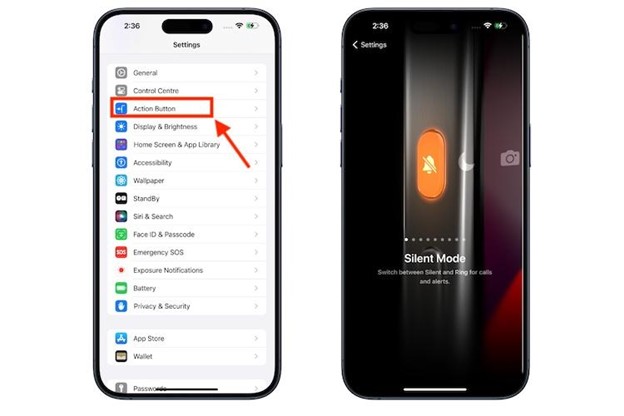
Una vez hecho esto, aparecerá una imagen mostrando el lateral de tu iPhone con iconos que representan las distintas acciones que asignes al Botón de Acción.
Paso 2: Elige la acción que quieres activar deslizando el dedo hacia la izquierda o hacia la derecha. El icono y el nombre de la(s) acción(es) aparecerán en la pantalla de tu iPhone y eso te permitirá seleccionarla(s).
Paso 3: No es necesario pulsar Okay o Done para confirmar. Desliza el dedo hasta la función que prefieras y vuelve atrás para empezar a utilizarla. Si la acción que has seleccionado tiene opciones adicionales, verás un botón Menú debajo de la acción. Púlsalo para ver la lista de opciones adicionales.
Para las acciones Accesibilidad y Accesos Directos, pulsa el botón azul situado debajo de la acción elegida. A continuación, selecciona una opción concreta. Si no lo haces, el botón Acción no realizará ninguna acción.
Opiniones de los usuarios sobre el Botón de Acción
Dado que el cambio del botón de silencio al nuevo botón de Acción no es un cambio pequeño, los usuarios y entusiastas han tenido mucho que decir al respecto basándose en sus experiencias. En las redes sociales, hay más preguntas que críticas. Y es comprensible, porque es una función nueva y la gente aún está intentando averiguar cómo funciona.
En este hilo, el usuario de reddit @/hellasickyo pregunta, "¿Alguien más hace buen uso de su botón de acción en el 15 Pro/Pro Max?".
La primera respuesta es de @/engwish que piensan que es una función útil. Pero lo que más importa es la posibilidad de lanzar accesos directos desde el Centro de Control.
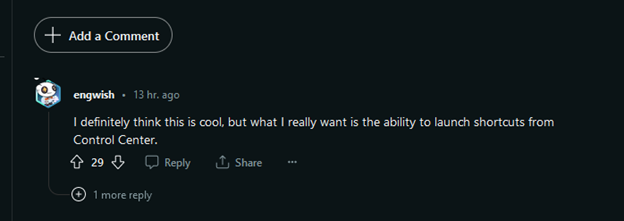
Otro usuario, @/hiroha, parece pensar que mantener pulsado para iniciar el botón Acción no es cómodo. Pregunta: "¿Hay alguna forma de eliminar la necesidad de mantener pulsado el botón para realizar un acceso directo? Sólo quiero pulsar el botón una vez".
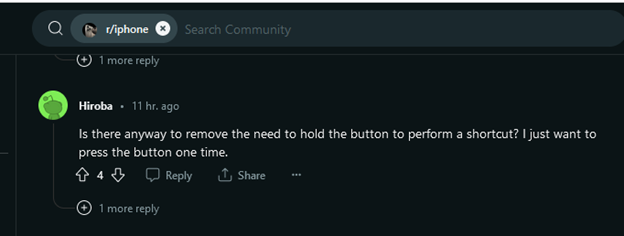
Mientras que algunos usuarios todavía están tratando de descifrar la nueva función, otros como @/UHguy la están utilizando de forma avanzada. Según él, "esto está muy bien. Yo tenía el mío configurado para encender el aire acondicionado en mi coche, pero ahora tengo que usar esto y editar esa acción en. A la madriguera del conejo voy".
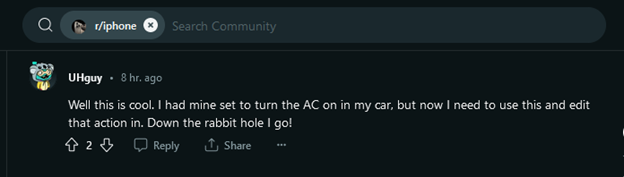
También está el usuario que no entiende a qué viene tanto revuelo. El usuario de Reddit @/Silvegode afirma: "¿No es esto un completo fracaso? Esto es sólo otro centro de control, realmente no lo entiendo"

La mayoría de los clientes aún están intentando conocer todas sus capacidades, y algunos no creen que suponga una gran diferencia en la experiencia del usuario. Así, podemos conocer los pros y los contras del botón Acción basándonos en las opiniones de los usuarios.
Pros y contras del nuevo botón de acción
Como era de esperar, los usuarios del iPhone 15 están ansiosos por ver las capacidades del botón Acción, ya que sustituye al interruptor de silencio, un botón que ha estado en todos los iPhone desde el primero en 2007.
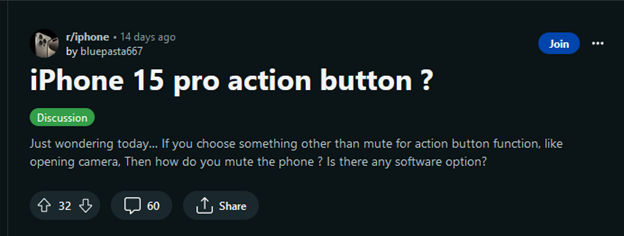
Así que, aunque el botón ha mejorado la experiencia del usuario y ha mejorado las cosas, parece que podría hacer más. Por desgracia, Apple no lo ha construido así. Eso puede decepcionar a los usuarios.
Con cada lanzamiento de un iPhone llega el reto de la transferencia de datos. Imagina que el iPhone 15 pudiera recibir datos telefónicos de iPhones más antiguos con un solo toque del botón Acción. Bueno, ya que eso no es posible, puedes utilizar un software confiable de terceros para transferir sus datos y aplicaciones, especialmente los datos de WhatsApp.
Bono: Transfiere WhatsApp al iPhone 15 con MobileTrans
Dado que WhatsApp es una de las aplicaciones de comunicación más utilizadas en el mundo, es posible que se pregunte cómo transferir sus datos de WhatsApp sin perderlos. El Software MobileTrans hace el trabajo por ti.
Estos son los pasos para configurar MobileTrans y transferir tus datos de WhatsApp.
Paso 1: Visita la web oficial y descarga el software MobileTrans.
Instálalo y haz doble clic para iniciarlo. Una vez que aparezca, haz clic en "WhatsApp Transfer" en la pantalla principal debajo de la pestaña "WhatsApp Transfer".

Paso 2: Conecta ambos dispositivos a tu PC. El PC los detectará y verás una ventana similar a la de la imagen inferior.

Paso 3: Comprueba que tu PC ha detectado los dispositivos correctamente. Tu antiguo iPhone debería estar a la izquierda y el nuevo a la derecha. Si tu PC los ha detectado erróneamente, pulsa en "Voltear" para corregirlo. A continuación, haz clic en Inicio. Aparecerá una ventana emergente pidiéndole que confirme la acción. Ten en cuenta que el proceso borrará los datos de WhatsApp existentes. Si estás satisfecho, haz clic en Sí para continuar.

Paso 4. Asegúrate de que ambos dispositivos permanecen conectados al PC durante la transferencia de datos. A continuación, espera a recibir una notificación de finalización de la transferencia.

Y así de fácil, podrás continuar tus conversaciones de WhatsApp en tu nuevo iPhone sin perder ningún dato.

 4.5/5 Excelente
4.5/5 ExcelenteConclusión
Se ha hablado mucho del botón de acción del iPhone 15. Se trata de un nuevo y agradable añadido que te ayuda a disfrutar del nuevo iPhone 15 y a ser más eficiente con tus tareas.
Sin embargo, da la sensación de que el botón puede hacer mucho más. Lo bueno es que es la primera vez que Apple lo utiliza en su dispositivo móvil, así que, quizás, las cosas puedan cambiar en el futuro y Apple pueda rediseñar el botón de Acción para que funcione con múltiples gestos y realice más de una acción asignada.
Pase lo que pase, no tienes que preocuparte por la transferencia de datos, ya que MobileTrans se encarga de ello. Ahora puedes programar tu botón de acción para acceder a WhatsApp con un solo toque.






